Il n’est pas étrange que vous supprimiez par erreur vos contacts utiles. De nombreuses personnes ont été confrontées au même cas. Si vous savez comment récupérer des contacts supprimés de l'iPhone sans sauvegarde, vous pouvez facilement récupérer vos contacts. Alors, comment pouvez-vous faire ? Les méthodes et étapes sont prêtes dans ce guide, vous aidant à retrouver vos contacts sans effort.
- Partie 1 : Comment récupérer des contacts supprimés sur iPhone sans sauvegarde
- Partie 2 : Comment restaurer des contacts sur iPhone sans sauvegarde iCloud ou iTunes
- Partie 3 : Comment récupérer les contacts supprimés sur iPhone avec iCloud et iTunes
- Partie 4 : FAQ sur la récupération des contacts iPhone
Partie 1 : Comment récupérer des contacts supprimés sur iPhone sans sauvegarde
S'il n'y a pas de sauvegarde des contacts de votre iPhone, comment pouvez-vous récupérer vos contacts supprimés de votre iPhone ? En fait, vous pouvez tirer parti de iPhone Data Recovery , un outil professionnel pour récupérer les données supprimées et perdues des appareils iOS. Il peut analyser le stockage de votre iPhone pour trouver vos données et fichiers supprimés, y compris les contacts, photos, discussions WhatsApp, messages, etc.
Points forts de ce logiciel de récupération iOS :
- Récupérez efficacement les fichiers supprimés de l'iPhone sans sauvegarde.
- Répertoriez tous vos contacts iPhone et permettez-vous de sélectionner ce que vous voulez.
- Les contacts supprimés sont en rouge afin que vous puissiez les retrouver facilement.
- Vous permet de restaurer vos contacts et autres fichiers à partir de vos sauvegardes iTunes et iCloud.
- Prend en charge iOS 5.0 et supérieur, y compris iOS 17.
Récupérez les contacts supprimés sur iPhone sans sauvegarde à l'aide de iPhone Data Recovery :
Étape 1 : Veuillez lancer le logiciel iPhone Data Recovery sur votre bureau après l'avoir installé. Ensuite, choisissez " Récupérer depuis un appareil iOS " dans le panneau de gauche et connectez votre iPhone à l'ordinateur via USB.
Étape 2 : Appuyez sur « Confiance » sur votre iPhone, puis cliquez sur « Démarrer l'analyse ».

Étape 3 : Appuyez sur « Contacts » pour afficher vos contacts spécifiques. Sélectionnez ensuite les contacts que vous souhaitez récupérer et appuyez sur " Récupérer " pour enregistrer vos contacts.
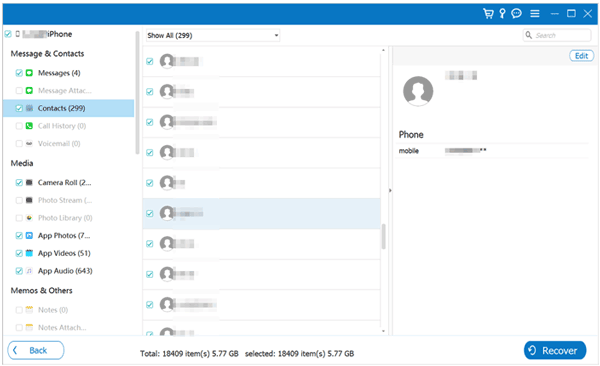
Partie 2 : Comment restaurer des contacts sur iPhone sans sauvegarde iCloud ou iTunes
"Comment récupérer mes contacts sans sauvegarde ? Je veux dire la sauvegarde iCloud et iTunes. J'ai synchronisé mes contacts sur Google Contacts, comment puis-je les importer sur mon iPhone ?"
Si vous avez sauvegardé ou stocké vos contacts sur votre compte Google ou votre carte SIM, vous pouvez récupérer vos contacts avec les méthodes de cette partie.
2.1 Restaurer les contacts via Google Contacts
Vos contacts synchronisés avec Google Contacts peuvent être restaurés sur votre iPhone et l'ensemble du processus est simple. Tant que vous exportez vos contacts Google puis les importez sur votre appareil iOS, vous pouvez accéder à vos contacts sur l'iPhone.
Voici comment restaurer des contacts sur iPhone avec Google Contacts :
Étape 1 : ouvrez Google Contacts sur votre iPhone. Vous pouvez accéder à la page Web avec Safari ou installer et ouvrir l'application. Connectez-vous ensuite à votre compte Google.
Étape 2 : Vérifiez les contacts souhaités et appuyez sur « Plus » dans le coin supérieur droit. Ensuite, choisissez " Exporter ", sélectionnez l'option " vCard (pour les contacts iOS) " et cliquez sur " Exporter ".
Étape 3 : Ouvrez l'application Mail sur votre iPhone et créez un nouvel e-mail. Cliquez ensuite sur l'icône « Flèche » du clavier et sélectionnez le symbole « Fichier » pour choisir votre fichier vCard.
Étape 4 : Envoyez-vous l'e-mail. Ouvrez ensuite l'e-mail dans la boîte de réception et appuyez sur le fichier VCF. Enfin, appuyez sur " Créer un nouveau contact " pour importer vos contacts sur l'iPhone.
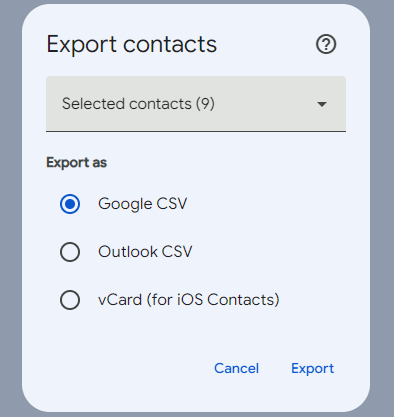
2.2 Récupérer des contacts à l'aide de la carte SIM
Vous pouvez également restaurer vos contacts à l'aide de votre carte SIM si vous avez enregistré vos contacts avec celle-ci. Attention cependant, une carte SIM peut stocker 200 à 500 contacts. Si vous avez perdu plus de 500 contacts sur votre iPhone, vous ne pouvez pas tous les restaurer avec votre carte SIM. À propos, si votre iPhone prend uniquement en charge l'eSIM, vous pouvez d'abord importer vos contacts de votre ancienne carte SIM physique vers iCloud, puis les synchroniser avec votre iPhone.
Voici comment récupérer les contacts de l'iPhone avec une carte SIM :
Étape 1 : Déverrouillez votre iPhone et accédez à l'application Paramètres .
Étape 2 : Localisez et cliquez sur « Contacts » > « Importer les contacts SIM ». Choisissez ensuite l'emplacement où vous souhaitez importer les contacts de votre carte SIM.
Étape 3 : Une fois terminé, vous pouvez accéder à vos contacts sur l'application Contacts .

Partie 3 : Comment récupérer les contacts supprimés sur iPhone avec iCloud et iTunes
Il est facile de récupérer vos contacts supprimés sur votre iPhone avec vos sauvegardes iCloud ou iTunes. Lisez les solutions suivantes si nécessaire.
3.1 Utiliser la sauvegarde iCloud
Avec votre sauvegarde iCloud, vous pouvez synchroniser vos contacts entre votre iPhone et votre compte iCloud sur Internet. De plus, il peut fusionner automatiquement vos contacts avec vos contacts existants sur votre appareil mobile.
Voici les étapes :
Étape 1 : Accédez à Paramètres sur iPhone et appuyez sur votre identifiant Apple et « iCloud ».
Étape 2 : Faites défiler l'écran vers le bas pour cliquer sur « Contacts » et allumez-le.
Étape 3 : Choisissez « Conserver sur mon iPhone » dans la fenêtre contextuelle, puis ouvrez votre application Contacts . Il vous rappellera de fusionner vos contacts avec vos contacts existants. Veuillez appuyer sur « Fusionner » pour restaurer vos contacts iCloud sur cet iPhone.

3.2 Utilisation de la sauvegarde iTunes
Vous pouvez restaurer vos contacts depuis votre sauvegarde iTunes sur votre iPhone, mais cela remplacera toutes les données de votre iPhone par la sauvegarde. Ce n’est donc pas une option idéale pour récupérer vos contacts supprimés. Continuez si cela ne vous dérange pas.
Voici comment:
Étape 1 : Exécutez iTunes sur votre ordinateur sur lequel se trouve un fichier de sauvegarde iTunes. Connectez ensuite votre iPhone à l'ordinateur avec un câble de données.
Étape 2 : Une fois connecté, appuyez sur l'icône « iPhone » sur iTunes et choisissez « Résumé ».
Étape 3 : Appuyez sur « Restaurer la sauvegarde » sous la zone « Sauvegardes ». Ensuite, iTunes restaurera vos contacts et autres fichiers sur l'iPhone connecté et toutes les données actuelles sur l'appareil mobile seront remplacées.

Partie 4 : FAQ sur la récupération des contacts iPhone
Q1 : Puis-je exporter mes contacts depuis mon iPhone et les enregistrer sous forme de fichier de sauvegarde ?
Oui, vous pouvez exporter vos contacts depuis votre iPhone et les enregistrer pour les sauvegarder. Voilà:
- Ouvrez l'application Contacts et appuyez sur « Listes » en haut à gauche.
- Touchez et maintenez la liste que vous souhaitez enregistrer, puis appuyez sur « Exporter ».
- Choisissez les champs souhaités, puis sélectionnez une méthode, comme Mail, pour enregistrer vos contacts exportés.
Q2 : Que dois-je faire si mes contacts sont dupliqués après la récupération ?
Dans cette situation, vous pouvez ouvrir l'application Contacts sur votre iPhone et l'application affichera les contacts en double trouvés en bas. Veuillez appuyer dessus et cliquer sur « Tout fusionner ». Il n’y a alors aucun contact en double sur votre appareil.
Conclusion
Il est très simple de récupérer des contacts supprimés sur un iPhone sans sauvegarde ni utilisation de sauvegarde, et nous avons expliqué toutes les méthodes dans cet article. Si vous n'avez aucune sauvegarde, vous pouvez essayer iPhone Data Recovery pour récupérer vos contacts supprimés de votre iPhone. Plus tôt vous commencerez à récupérer vos contacts, meilleur sera votre taux de réussite.





























































